- Тип техники
- Бренд
Просмотр инструкции МФУ (многофункционального устройства) Xerox WorkCentre 3550, страница 82
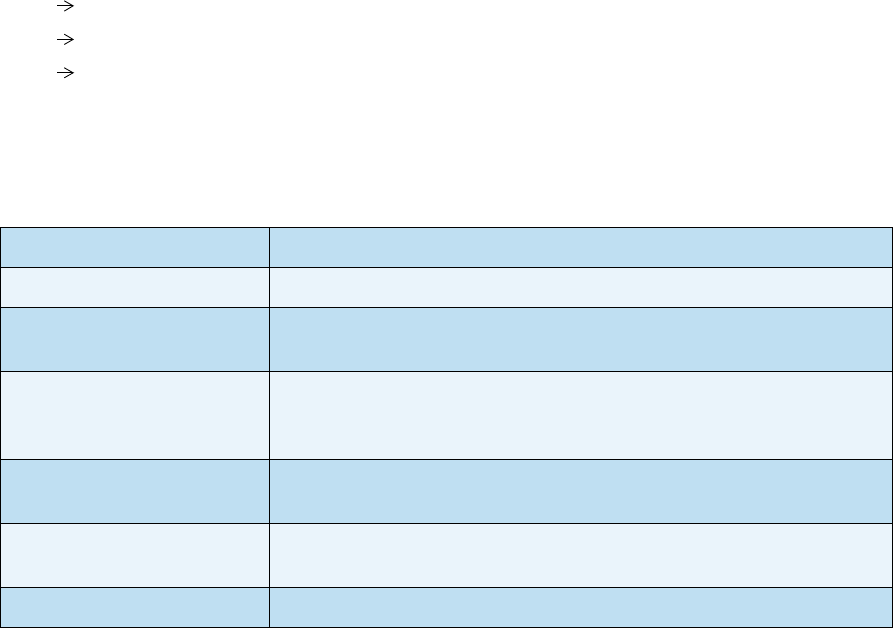
Порядок отправки сообщения
Xerox WorkCentre 3550
Руководство пользователя
82
• Для удаления и редактирования получателей используйте кнопки со стрелками, чтобы
выделить адрес, подлежащий изменению или удалению, и нажмите кнопку OK. Стрелка
«влево» служит для удаления символов в процессе редактирования адреса. Для
удаления адреса нажмите стрелку «вниз», чтобы выделить пункт Удалить, а затем
кнопку OK.
Выбор режима
Для выполнения работы отправки эл. почты можно выбирать различные режимы. Стандартные
режимы можно выбрать с помощью панели управления. Выбрав режим, нажмите кнопку Назад,
чтобы вернуться в экран готовности.
1. Нажмите кнопку 1-2 стороннее копирование на панели управления. Доступны следующие
опции двусторонней печати:
• 11-сторон. – используется для односторонних оригиналов.
• 12-сторон. – используется для двусторонних оригиналов.
• 2 1 с поворотом – создание двусторонних копий с поворотом второй стороны.
Изображение второй стороны разворачивается на 180 градусов.
Выберите нужную настройку 2-стороннего копирования с помощью стрелок «вверх» и
«вниз» и нажмите кнопку ОК.
2. Доступ к следующим режимам открывается с помощью кнопки Меню:
Нажимайте стрелку «вверх» или «вниз», пока на экране не появится нужный режим, затем
нажмите кнопку OK. Выберите необходимые настройки и нажмите кнопку OK.
Дополнительные сведения об опциях см. в разделе
Опции эл. почты на стр. 84.
Формат файла Задает формат файла сохраняемого изображения.
Цвет гот.раб. Задает цветовой режим сканируемого изображения.
Светлее/Темнее Обеспечивает возможность ручной регулировки плотности
сканируемых изображений.
Подавление фона Используется для автоматического уменьшения или удаления
темного фона, возникающего при сканировании газет или
оригиналов на цветной бумаге.
Тип оригинала Используется для повышения качества изображения путем выбора
типа оригинала.
Разрешение Задает разрешение изображения. Чем выше разрешение, тем
больше размер файла.
Размер оригинала Используется для указания размера сканируемого изображения.
Ваш отзыв будет первым
Вопросы пользователей
Поиск:
по производителю
по типу техники
по модели
Сортировать:
по дате


c ответами



Гость
14 марта 2019, Сумы
печать с компьютера





 0
0